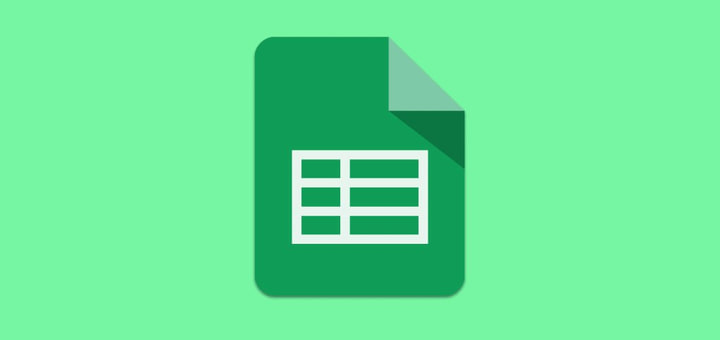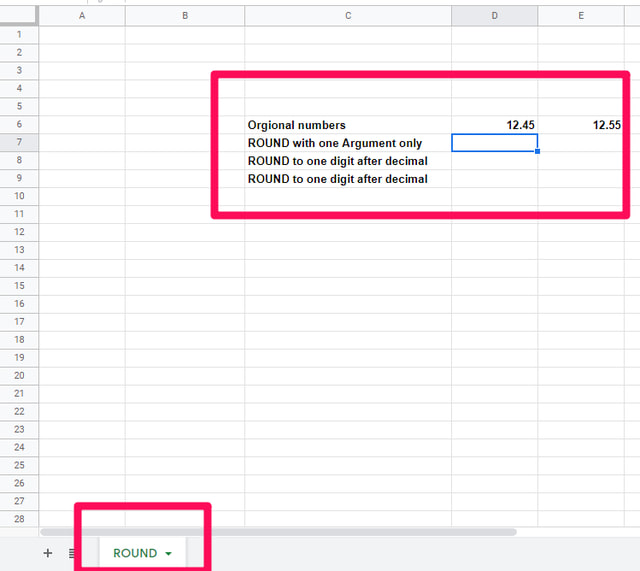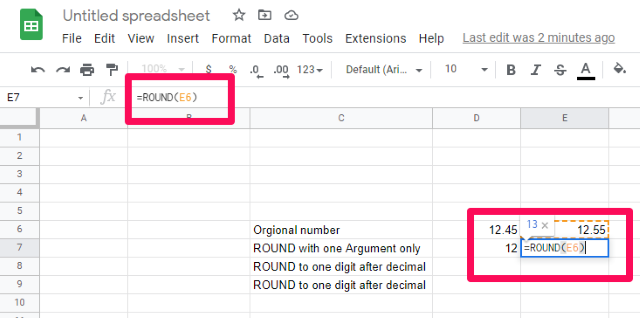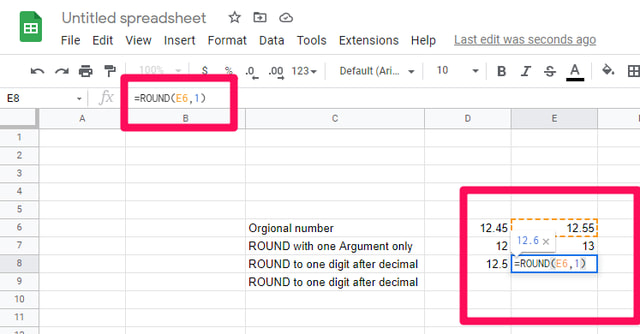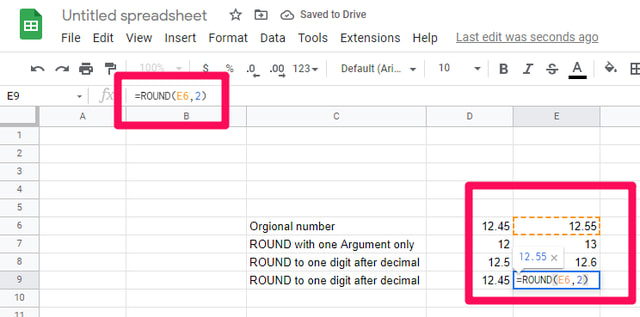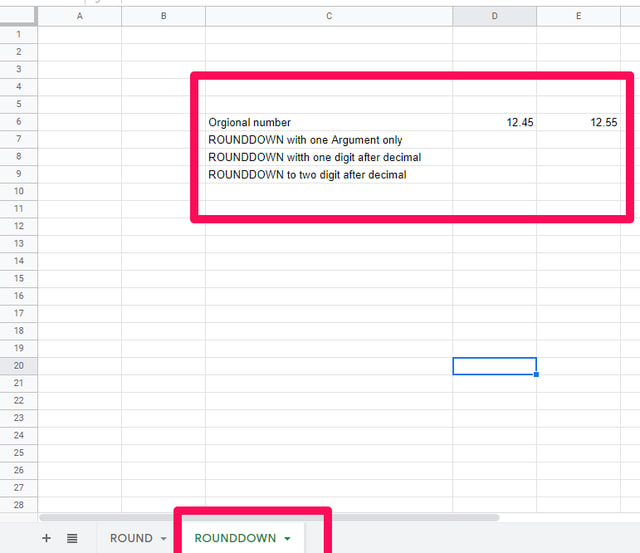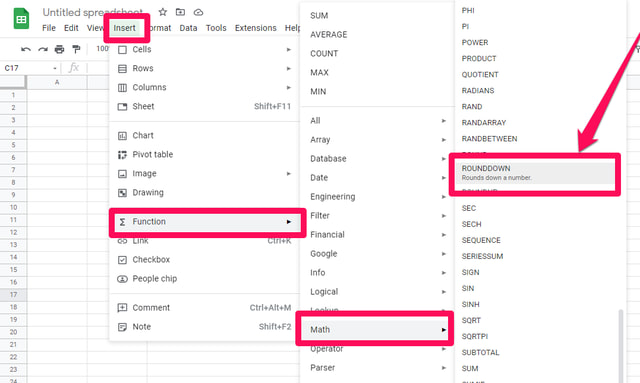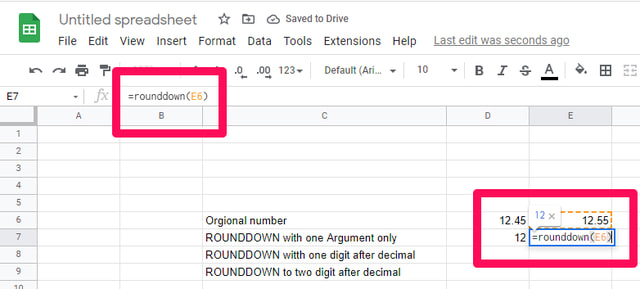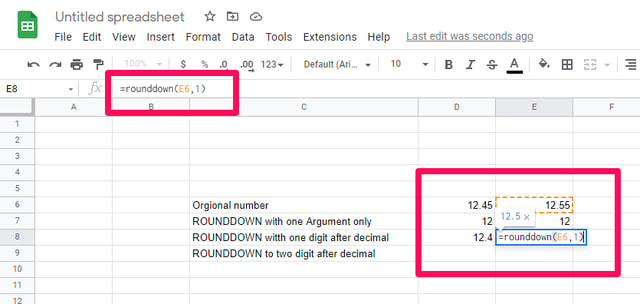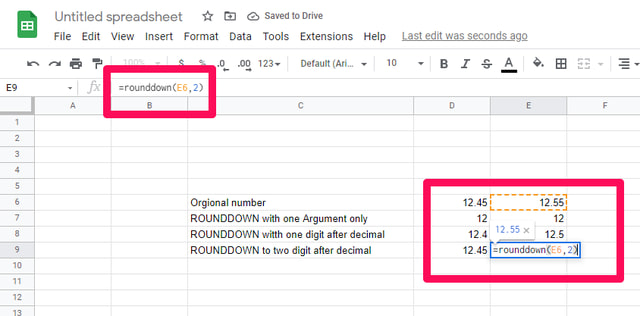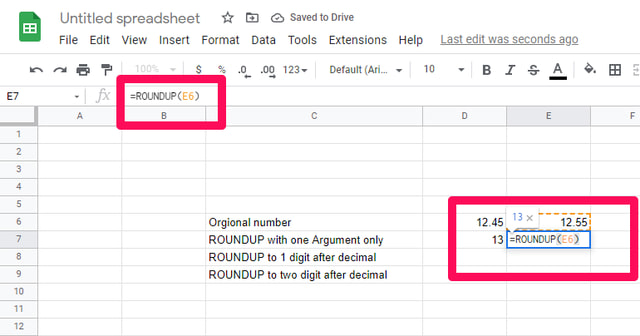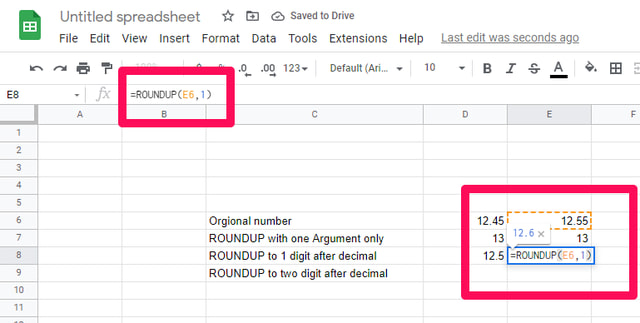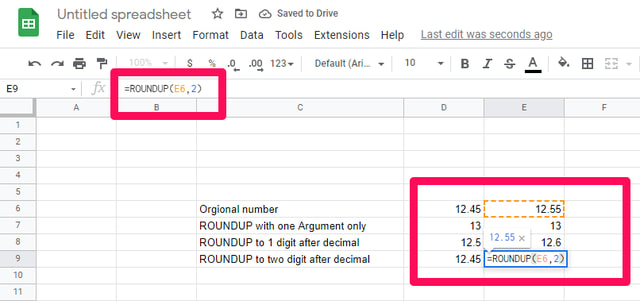3 võimalust numbrite ümardamiseks Google’i arvutustabelites
Arvutustabelid on tõhusad ja hõlpsasti kasutatavad tööriistad, kui peate sooritama matemaatilisi arvutusi, kasutades erinevaid matemaatilisi valemeid ja funktsioone.
Google'i arvutustabelid on pilvepõhine tasuta kasutatav arvutustabelirakendus ja see on Microsoft Exceli usaldusväärne alternatiiv. Vaatamata sellele, et Google'i arvutustabelid on pilvepõhine rakendus, on see siiski üsna võimas tööriist. Selles artiklis räägin sellest, kuidas saate Google'i arvutustabelite abil arvu vastavalt oma vajadustele ümardada.
Ümarfunktsioonid Google'i arvutustabelites
Numbritega töötades peate võib-olla kümnendarvud ümardama fikseeritud arvu numbriteni. Google'i arvutustabelites on numbrite ümardamiseks kolm funktsiooni, need leiate allpool.
- RING
- ÜMAR alla
- KOKKU VÕTMA
Vaatame esmalt, kuidas funktsioon ROUND töötab:
RING
Funktsioonid ROUND (väärtus, [kohad]) vajavad kahte argumenti, millest esimene on arv, mida soovite ümardada, või selle lahtriviide. Teine argument on veel üks arv, mis näitab kümnendkohtade arvu, mida soovite ümardada. Ümarfunktsioon ümardab arvu olenevalt algsest numbrist selle alamväärtuseni või ülemmäärani. Rakendame seda funktsiooni paarile numbrile.
1 samm: käivitage Google'i arvutustabelid, alustage uue tühja lehega, nimetage see ümber "ümmarguseks" ja valmistage ette andmed, nagu on näidatud viitejoonisel.
2 samm: klõpsake lahtris D7, seejärel klõpsake menüül "Sisesta" ja viige kursor valikule Funktsioon > Matemaatika > ÜMARING ning seejärel klõpsake funktsioonil ROUND. Või tippige lihtsalt valemiribale "=ROUND ("
3 samm: järgmiseks sisestage ümardatav arv otse või klõpsake numbrit sisaldaval lahtril (st D6), et saada selle lahtri viitenumber, ja vajutage sisestusklahvi.
4 samm: D7 sisaldab nüüd numbrit 12, mis on algse numbri korrus. Selle põhjuseks on asjaolu, et “=ROUND (D6)" on sama mis “=ROUND (D6, 0)”, st null numbrit pärast koma. Sama valemi rakendamine E7-s E6 väärtuse jaoks annab esialgse arvu ülemmäära 13.
5 samm: kasutage lahtris D8 funktsiooni ROUND, et ümardada kümnendkoha järel ühe numbrini käsuga „=ROUND (D6, 1)”, mille tulemuseks on 12.5. E6 väärtuse korral on tulemus 12,6.
6 samm: kasutage lahtris D9 funktsiooni ROUND, et ümardada kümnendkoht kahe numbrini pärast koma. st “=ROUND (D6, 2)”, mille tulemuseks on muudatusi, kuna arvul on pärast koma juba kaks numbrit. Sama lugu on E6 sisuga.
ÜMAR alla
ROUNDDOWN (väärtus, [kohad]) on sarnane funktsiooniga ROUND, kuid nagu nimigi ütleb, ümardab see arvu allapoole oma alamväärtuseni. Selle tegevuses nägemiseks järgige järgmisi samme.
1 toiming: lisage Google'i arvutustabelites uus leht, nimetage see ümber allapoole ümardamiseks ja valmistage andmed ette nagu varem.
2 samm: valige lahter D7 ja sisestage funktsioon „ROUNDDOWN” jaotisest Lisa > Funktsioon > Matemaatika > ÜMARING või tippige valemiribale „=ROUNDDOWN (“
3 samm: korrake samu katseid nagu varem funktsiooniga ROUNDDOWN. “=ROUNDDOWN (D6)” annab D7-s 12. Väärtuse E6 puhul annab see mõlemal juhul samad väärtused.
4 samm: kasutage lahtris D8 funktsiooni ROUNDDOWN, et ümardada kümnendkoht ühe numbrini pärast koma. st “= RING (D6, 1)”, mille tulemuseks on 12.4. See ümardab E6 väärtuse allapoole 12,5-ni.
5 toiming. Öelge lahtris D9 funktsioonile ROUND, et see ümardaks kümnendkoha kahe numbrini pärast koma. st “=ROUND (D6, 2)”, mille tulemusel algväärtus ei muutu. Samamoodi ei muutu ka E6 väärtus.
KOKKU VÕTMA
ROUNDUP (väärtus, [kohad]) on funktsiooni ROUNDDOWN vastand ja ümardab teise argumendiga näidatud arvu selle ülemmäära väärtuseni. Erinevuse nägemiseks kordame samu näiteid samades lahtrites.
1 toiming: lisage Google'i arvutustabelites uus leht ja nimetage see ümber ümardamiseks.
2 samm: D7 väärtuse ülespoole ümardamine annab 13 väärtusega "=ROUNDUP (D6)" ja E6 kordamine annab mõlemal juhul väärtuse E7 ülemmäära 13.
3 toiming. Ümardage lahtris D8 kümnendkoha järel ühe numbrini ülespoole sisestage „=ROUNDUP (D6, 1)”, mille tulemuseks on 12,5. See ümardab E6 väärtuse ülespoole 12,6-ni E8-s.
4 toiming: lahtris D9 ümardage kahe numbrini pärast komatüüpi „=ROUNDUP (D6, 2)”, mille tulemuseks on 12,45 ilma muudatusteta. Samamoodi ei muutu ka E6 väärtus.
Järeldus
Selles artiklis olen näidanud, kuidas saate põhifunktsiooni ROUND ja selle variante (RUNDOWN, ROUNDUP) kasutada Google'i arvutustabelite hõlpsaks ümardamiseks. Korrake seda harjutust ja katsetage nende funktsioonide negatiivsete argumentidega ning jagage meiega oma tulemusi kommentaaride jaotises.